Windows 11 đã mang đến nhiều thay đổi lớn nhằm hiện đại hóa hệ điều hành, trong đó có một menu ngữ cảnh (hay còn gọi là menu chuột phải) hoàn toàn mới. Menu này có giao diện gọn gàng và hiện đại hơn, nhưng lại bỏ đi nhiều tùy chọn và tích hợp cũ, vốn đã quen thuộc với người dùng.
Mặc dù giao diện mới trông sạch sẽ hơn, nhưng không phải ai cũng hài lòng. Việc thiếu một số tùy chọn và phải nhấp vào nút “Hiện thêm tùy chọn” mỗi khi muốn truy cập các chức năng cần thiết có thể gây khó chịu. May mắn thay, có những cách đơn giản để bạn quay trở lại menu chuột phải cổ điển, quen thuộc.
Sử dụng menu chuột phải cổ điển khi cần
Nếu bạn chỉ thỉnh thoảng cần đến menu chuột phải cổ điển và muốn truy cập nhanh hơn mà không cần thay đổi vĩnh viễn cài đặt, có một giải pháp đơn giản. Tất cả những gì bạn cần làm là giữ phím Shift trên bàn phím trong khi nhấp chuột phải. Thao tác này sẽ đưa bạn trực tiếp đến menu chuột phải cổ điển chỉ trong lần đó.
Kích hoạt vĩnh viễn menu chuột phải cổ điển
Nếu bạn muốn menu chuột phải kiểu cổ điển trở thành mặc định trên máy tính của mình, bạn có thể thực hiện điều này bằng cách chỉnh sửa Windows Registry. Bạn có thể sử dụng Registry Editor để làm việc này, miễn là bạn có quyền quản trị viên trên PC của mình.
Cảnh báo quan trọng: Thay đổi cài đặt Registry không đúng cách có thể gây ra các lỗi nghiêm trọng cho Windows và khiến hệ thống không thể sử dụng được. Hãy làm theo các bước dưới đây một cách cẩn thận.
Sử dụng Registry Editor
- Mở menu Start và tìm kiếm regedit, sau đó nhấn Enter để mở Registry Editor.
- Điều hướng đến thư mục sau (bạn có thể sao chép và dán đường dẫn này vào thanh địa chỉ ở phía trên cùng của Registry Editor):
HKEY_CURRENT_USERSoftwareClassesCLSID - Nhấp chuột phải vào thư mục CLSID ở khung bên trái và chọn Mới > Khóa.
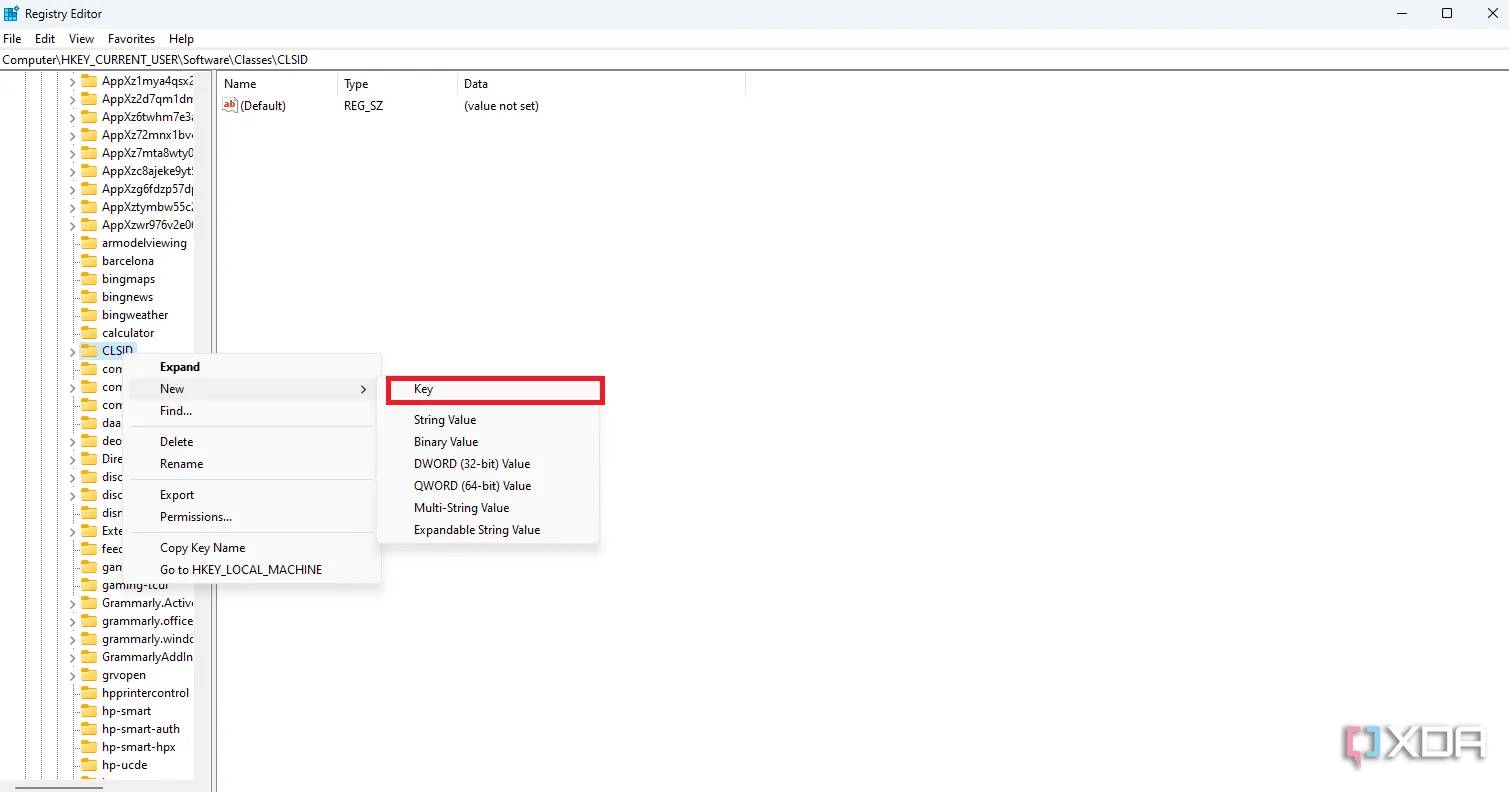 Ảnh chụp màn hình Registry Editor trên Windows 11 hiển thị thao tác chuột phải để tạo khóa Registry mới (New > Key) trong thư mục CLSID, bước quan trọng để khôi phục menu chuột phải cổ điển.
Ảnh chụp màn hình Registry Editor trên Windows 11 hiển thị thao tác chuột phải để tạo khóa Registry mới (New > Key) trong thư mục CLSID, bước quan trọng để khôi phục menu chuột phải cổ điển. - Đặt tên khóa là {86ca1aa0-34aa-4e8b-a509-50c905bae2a2} khi được yêu cầu.
- Nhấp chuột phải vào thư mục mới này và chọn Mới > Khóa một lần nữa. Đặt tên khóa này là InprocServer32.
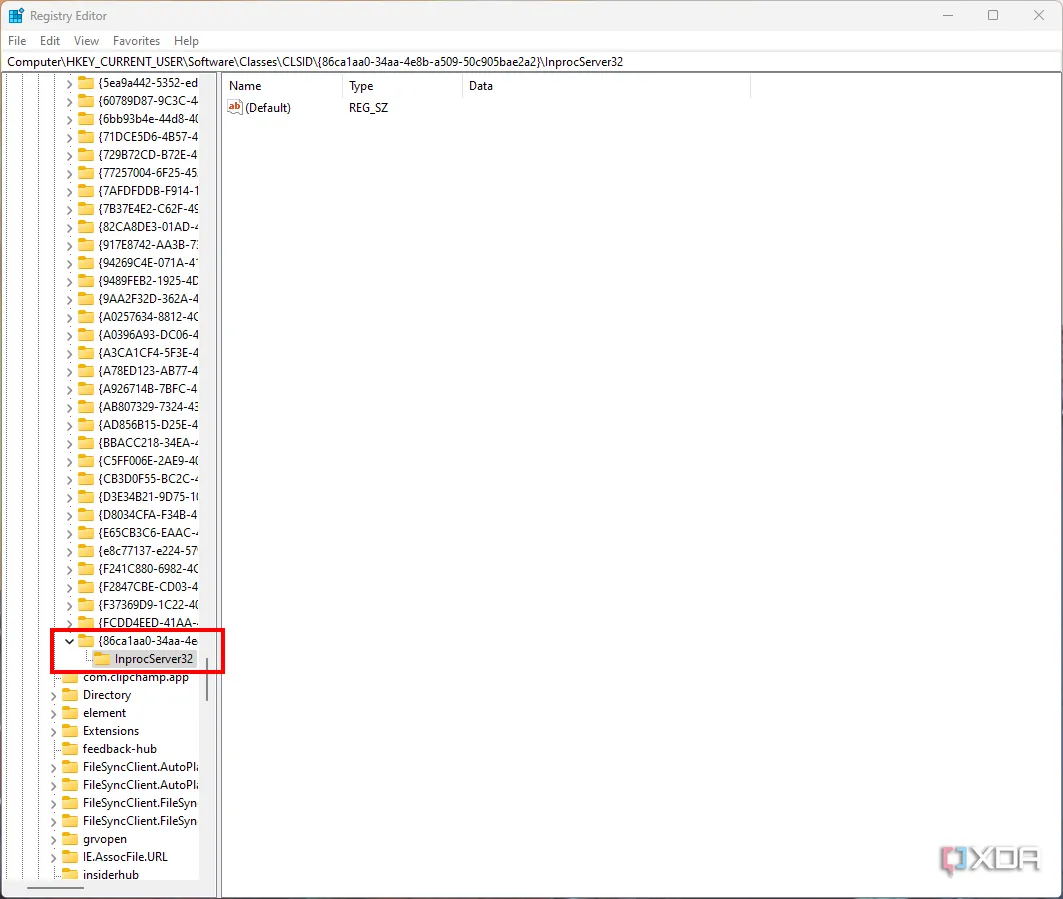 Hình ảnh chụp màn hình Registry Editor Windows 11 cho thấy cấu trúc thư mục đã được tạo: HKEY_CURRENT_USERSoftwareClassesCLSID{86ca1aa0-34aa-4e8b-a509-50c905bae2a2}InprocServer32, minh họa các bước thiết lập menu chuột phải cổ điển.
Hình ảnh chụp màn hình Registry Editor Windows 11 cho thấy cấu trúc thư mục đã được tạo: HKEY_CURRENT_USERSoftwareClassesCLSID{86ca1aa0-34aa-4e8b-a509-50c905bae2a2}InprocServer32, minh họa các bước thiết lập menu chuột phải cổ điển. - Mở thư mục mới này và nhấp đúp vào giá trị (Mặc định). Nhấp OK để lưu giá trị này với trường Dữ liệu giá trị (Value data) để trống. Mặc dù bạn không thực hiện bất kỳ thay đổi nào đối với giá trị, nhưng bạn vẫn cần mở và lưu nó như vậy, nếu không quá trình sẽ không hoạt động.
- Đóng Registry Editor.
- Khởi động lại tiến trình Windows Explorer từ Task Manager (Trình quản lý tác vụ) hoặc đơn giản là khởi động lại máy tính của bạn để thấy các thay đổi.
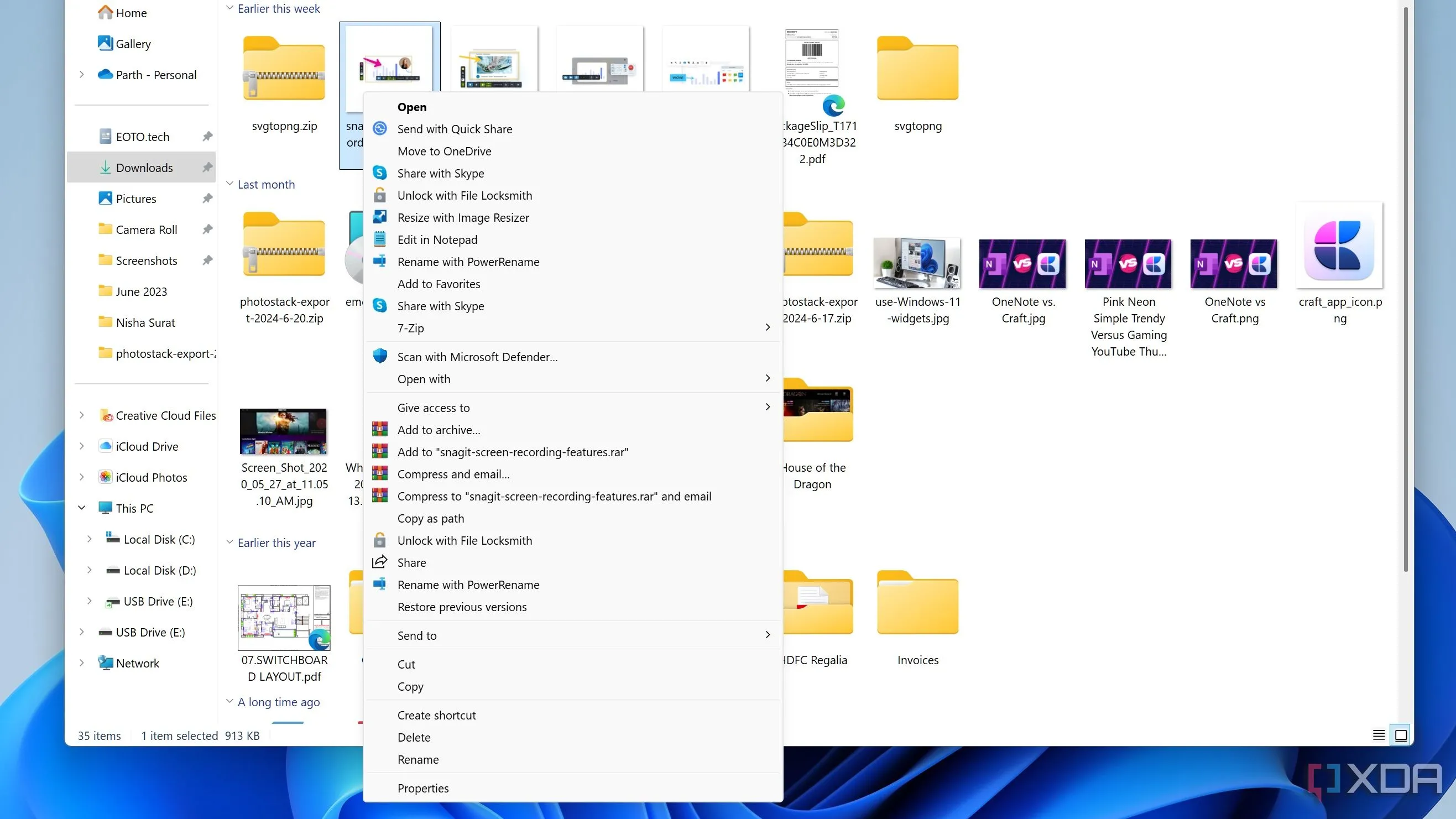 Ảnh chụp màn hình minh họa menu chuột phải cổ điển đã được khôi phục trên Windows 11, hiển thị đầy đủ các tùy chọn quen thuộc như Cut, Copy, Paste, Delete, Rename mà menu mới đã ẩn.
Ảnh chụp màn hình minh họa menu chuột phải cổ điển đã được khôi phục trên Windows 11, hiển thị đầy đủ các tùy chọn quen thuộc như Cut, Copy, Paste, Delete, Rename mà menu mới đã ẩn.
Sử dụng Windows Terminal/Command Prompt
Nếu bạn thích sử dụng dòng lệnh, Windows Terminal cũng có thể được dùng để chỉnh sửa Registry và có thể nhanh hơn một chút. Tuy nhiên, bạn vẫn cần quyền quản trị viên để thực hiện.
- Nhấn tổ hợp phím Windows + X (hoặc nhấp chuột phải vào biểu tượng Start menu) và chọn Terminal (Admin).
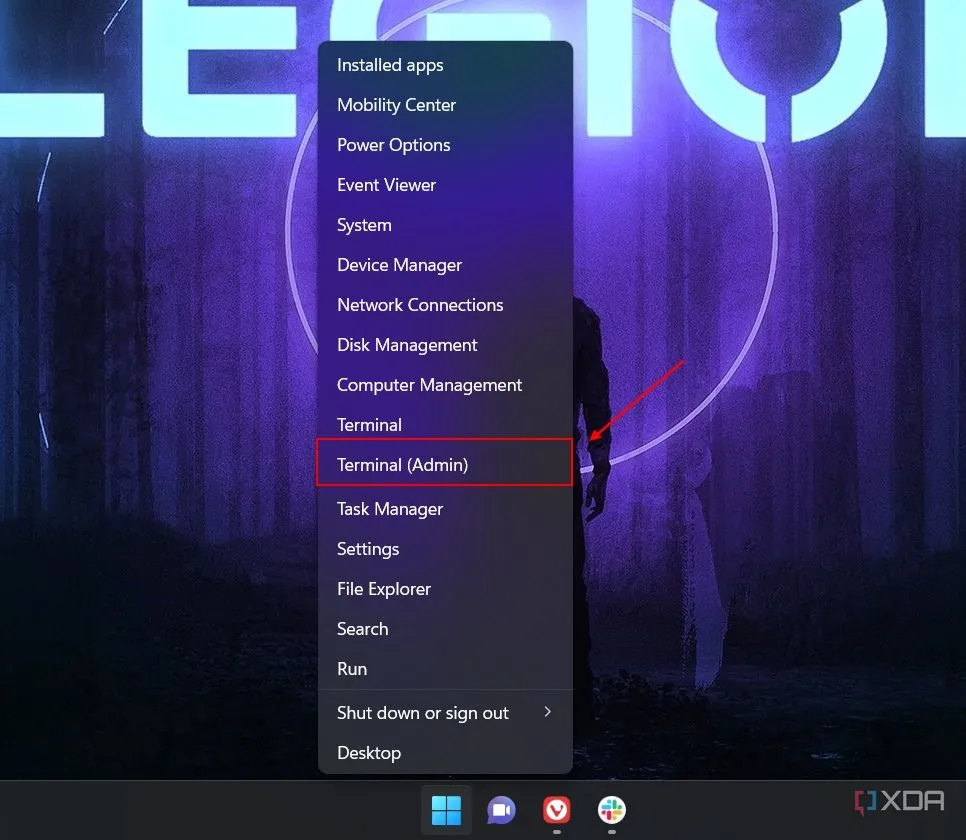 Ảnh chụp màn hình menu ngữ cảnh của nút Start trên Windows 11, làm nổi bật tùy chọn Terminal (Admin) để mở cửa sổ dòng lệnh với quyền quản trị, phục vụ việc khôi phục menu chuột phải cổ điển.
Ảnh chụp màn hình menu ngữ cảnh của nút Start trên Windows 11, làm nổi bật tùy chọn Terminal (Admin) để mở cửa sổ dòng lệnh với quyền quản trị, phục vụ việc khôi phục menu chuột phải cổ điển. - Sao chép và dán lệnh sau vào Windows Terminal, sau đó nhấn Enter:
reg add "HKCUSoftwareClassesCLSID{86ca1aa0-34aa-4e8b-a509-50c905bae2a2}InprocServer32" /f /ve - Nếu mọi thứ diễn ra đúng, bạn sẽ thấy thông báo xác nhận “The operation completed successfully.”.
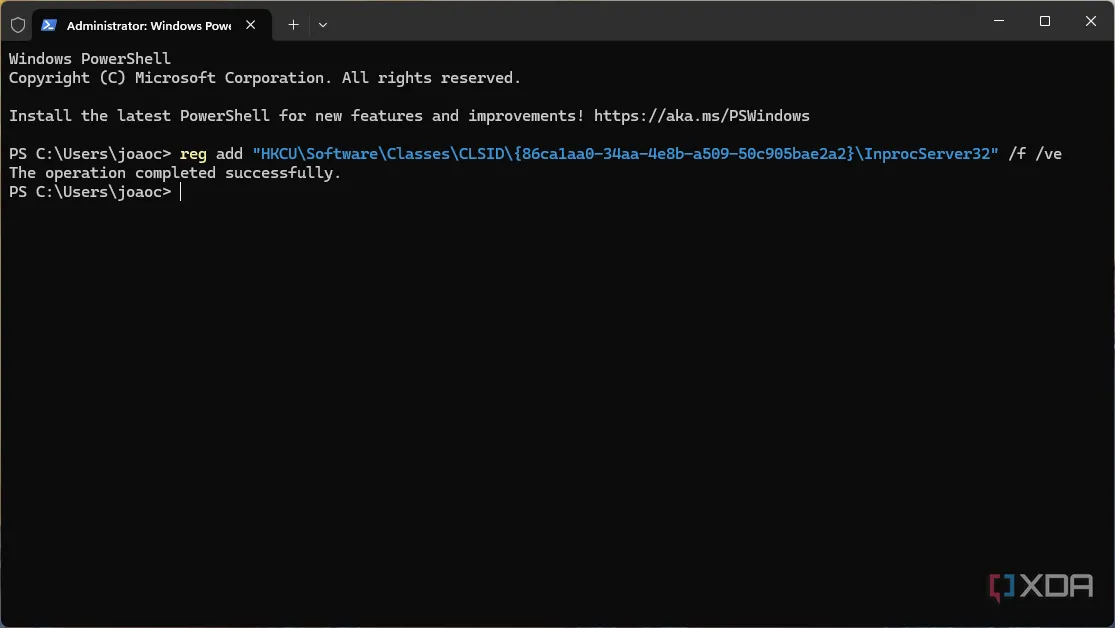 Ảnh chụp màn hình cửa sổ Windows Terminal hiển thị thông báo xác nhận "The operation completed successfully." sau khi thực thi lệnh sửa đổi Registry, cho thấy việc khôi phục menu chuột phải cổ điển đã thành công.
Ảnh chụp màn hình cửa sổ Windows Terminal hiển thị thông báo xác nhận "The operation completed successfully." sau khi thực thi lệnh sửa đổi Registry, cho thấy việc khôi phục menu chuột phải cổ điển đã thành công. - Đóng Windows Terminal.
- Khởi động lại tiến trình Windows Explorer từ Task Manager, hoặc đơn giản là khởi động lại máy tính của bạn để thấy các thay đổi.
Cách quay lại menu chuột phải mới của Windows 11
Bạn luôn có thể quay lại thiết kế menu chuột phải gốc của Windows 11 bằng cách xóa khóa Registry bạn đã tạo. Bạn có thể làm điều này bằng cả Registry Editor hoặc Windows Terminal. Nếu sử dụng Registry Editor, chỉ cần làm theo các bước trong phần đó và xóa khóa {86ca1aa0-34aa-4e8b-a509-50c905bae2a2} mà bạn đã tạo.
Để xóa khóa bằng Windows Terminal, bạn có thể sử dụng lệnh sau:
reg delete "HKCUSoftwareClassesCLSID{86ca1aa0-34aa-4e8b-a509-50c905bae2a2}" /fTương tự như các bước trên, bạn sẽ cần khởi động lại máy tính (hoặc qua Windows Explorer) để thấy những thay đổi này.
Với những hướng dẫn chi tiết này, bạn có thể dễ dàng khôi phục menu chuột phải cổ điển trên Windows 11, giúp truy cập nhanh chóng các tùy chọn quen thuộc và nâng cao trải nghiệm sử dụng hệ điều hành. Dù menu ngữ cảnh hiện đại của Windows 11 có cải thiện và trông đẹp hơn đáng kể, việc có thể quay lại menu cổ điển với tất cả các tùy chọn bao gồm trong đó vẫn rất tiện lợi. Hãy để lại bình luận nếu bạn có bất kỳ câu hỏi nào về các bước thực hiện!